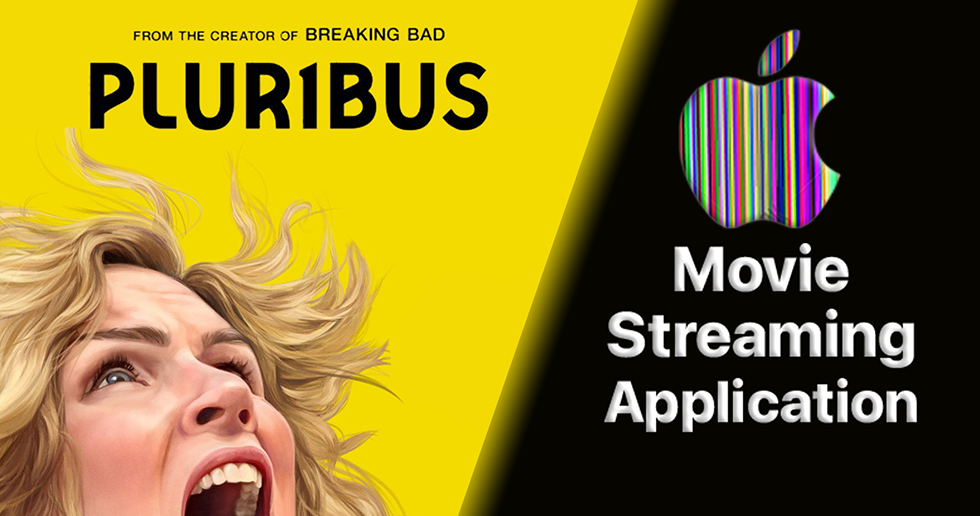بسیاری از کاربران کامپیوترهای مک در حین استفاده از یک اپلیکیشن با چالشهای مختلفی مواجه میشوند که یکی از آنها به هنگ کردن یا عدم کارکرد صحیح یک اپلیکیشن میشود.
یک اپلیکیشن ممکن است در زمان هنگ کردن به حال Not Responding در آید که باعث میشود تا دیگر کاربران نتوانند از آن استفاده کنند. بروز این مشکل علاوه بر اختلال در روند استفاده از آن اپلیکیشن ممکن است منابع سخت افزاری را نیز درگیر کند که به خودی خود باعث کندی و هنگ کردن سیستم عامل نیز میشود.
به همین دلیل توصیه میشود تا در زمان بروز این مشکل، اپلیکیشن یاد شده را به صورت اجباری ببندید یا اصطلاحاً آن را Force Quit کنید. فورس کوییت کردن اپلیکیشن باعث میشود تا دیگر دستگاه نیازی به ریستارت نداشته باشد و دستگاه بتواند به همان صورت گذشته به کارکرد خود ادامه دهد.
در صورتی که Force Quit وجود نداشت کاربران باید در زمان بروز مشکل در یک اپلیکیشن خاص کامپیوتر را به طور کامل ریستارت میکردند که این مسئله باعث بروز اختلالهای بیشتری در کارکرد دستگاه، کندی سیستم عامل و موارد دیگر میشد. اما حالا به لطف این بخش، تنها اپلیکیشن مورد نظر به صورت اجباری خاموش میشود.
آموزش بستن اجباری یا Force Quit اپلیکیشنها در مک
روش انجام این کار بسیار آسان است و تنها کافی است چند حرکت ساده را در کامپیوتر مک خود انجام دهید.
- 1.منوی اپل را باز کنید و گزینه Force Quit را بزنید
- 2.شما میتوانید بهجای مراجعه به منوی اپل دکمههای ترکیبی (Command + Option + ESC) را بزنید
- 3.پس از انجام موارد فوق پنجره Force Quit برای شما باز میشود
- 4.در این پنجره لیست اپلیکیشنهای فعال را میتوانید ببینید
- 5.اپلیکیشن مورد نظر خود را انتخاب کنید (اپلیکیشن هنگ کرده با عبارت Not Responding) نشان داده شده است
- 6.گزینه Force Quit را بزنید